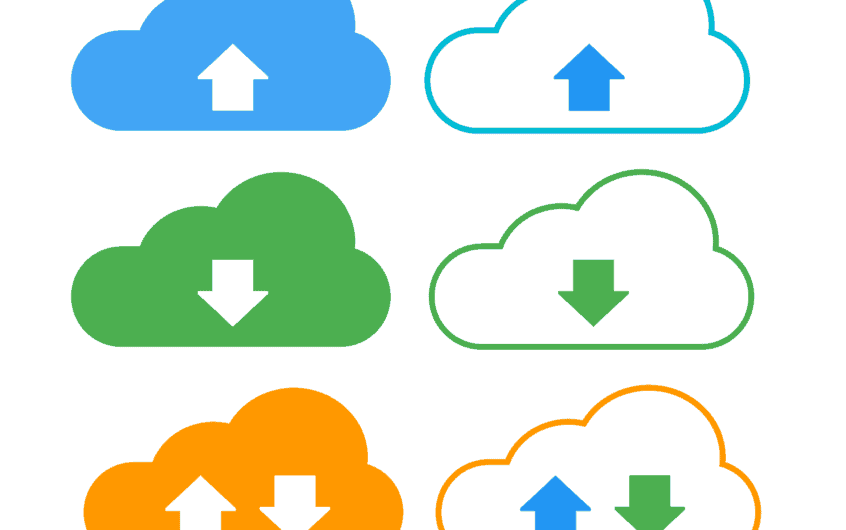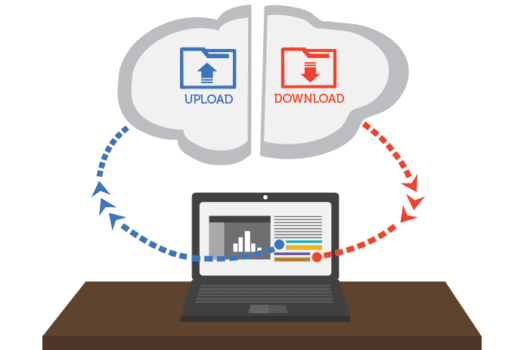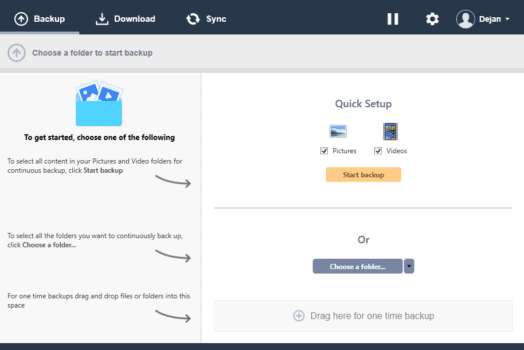İçerik
- 1 dropbox
- 2 avantaj
- 3 dezavantaj
- 4 Google Drive
- 5 avantaj
- 6 dezavantaj
- 7 onedrive
- 8 avantaj
- 9 dezavantaj
- 10 Bulut Depolama Sistemlerini Değerlendirmek için 8 KPI
- 11 Fiyatlandırma ve planlar
- 12 使用
- 13 dosya senkronizasyonu
- 14 Dosya paylaşımı
- 15 dosyaları al
- 16 安全
- 17 Çevrimiçi destek
- 18 Ek özellikler
- 19 结论
- 20 Ah merhaba, tanıştığıma memnun oldum.
dropbox
11.99 €/ay 2000 GB
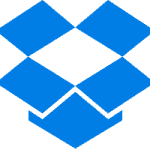
8.0 / 10
avantaj
- Kullanımı kolay
- Kaliteli senkronizasyon seçenekleri
- İyi dosya alma seçenekleri
- Çeşitlendirilmiş Destek
dezavantaj
- Yarı pahalı
- yedekleme işlevi yok
- Sınırlı paylaşım seçenekleri
- İstemci tarafı şifreleme yok
- Vatanseverlere ve Bulut Faturalarına Dayanmak
Google Drive
1.99 €/ay 100 GB
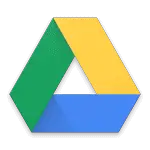
8.5 / 10
avantaj
- Entegre Google Uygulamaları
- 15 GB ücretsiz depolama alanı
- Kullanımı kolay
- harika üçüncü taraf programı
dezavantaj
- İstemci tarafı şifreleme yok
- Bazı takım özelliklerinin eksikliği
- Temel senkronizasyon istemcisi
- Yükleme/indirme hızı daha iyi olabilirdi
- Paylaşım ayarları sınırlıdır
onedrive
$1.99/ay 100 GB

8.0 / 10
avantaj
- Ücretsiz öğrenci ve öğretmen sürümü
- Microsoft programlarıyla entegre edin
- Duyarlı arayüz
- İsteğe bağlı dosya senkronizasyonu
dezavantaj
- Sınırlı paylaşım seçenekleri
- İstemci tarafı şifreleme yok
- "Herhangi bir klasör senkronize edilemiyor"
- düşük maksimum dosya boyutu
Eğer fark etmediysen,Dropbox, Google Drive ve OneDrive tümüVeri depolama endüstrisindeki 30'dan fazla bulut depolama platformuna ilişkin kapsamlı incelememize dayanarakEn İyi XNUMX En İyi Bulut Depolama Sağlayıcısına Girin.
İşte kaos burada başlıyor.İlk bakışta bu 3 bulut depolama sistemi arka arkaya sıralandıkları için kalite ve performans açısından çok az fark var gibi görünüyor.Herhangi bir zamanda, bu 3 bulut depolama platformunun sıralaması, bu bulut depolama hizmetlerinin geliştiricilerinin uyguladığı yükseltmelere veya iyileştirmelere bağlı olarak değiştirilebilir.bu yüzdenDropbox, Google Drive ve OneDrive'ı yan yana karşılaştırarak bu soruyu daha derine inmemiz gerekiyor.
Veri depolama gereksinimlerinize uyan bir bulut depolama hizmeti sağlayıcısı seçme konusunda sizi daha fazla bilgilendirirken her türlü dağınıklığı ortadan kaldıracaktır.
Bunun için yapacağımızHer bulut depolama sistemini değerlendirmek için kullanılan aynı 8 temel performans metriğini kullanın.Bu ayrıntılı karşılaştırma makalesinde,Her bir KPI'yı ayrıntılı olarak tartışacağız ve ardından belirli kategoriler için kazananları seçeceğiz..Bu şekilde, yalnızca genel performansa değil, aynı zamanda bahsettiğimiz bireysel KPI'lara da dayalı olarak satın alma kararları veriyoruz.
Bulut Depolama Sistemlerini Değerlendirmek için 8 KPI
Aşağıda, değerlendirmemiz sırasında ve yukarıda bahsettiğimiz bulut depolama sağlayıcıları karşılaştırmamızda kullanacağımız 8 temel performans ölçütü listelenmiştir.
Karşılaştırmamızın ilk kısmı tartışılacakDropbox, Google Drive ve OneDriveOfFiyatlandırma yapısı ve abonelik planlarının kullanılabilirliği.hedefleyeceğizHer bulut depolama hizmeti sağlayıcısı için çeşitli abonelik planlarıAnaliz et ve karşılaştırÜcretsiz denemeOfulaşılabilirlik.Buna ek olarak, biz deHer abonelik planının satın alınabilirliğini karşılaştırın ve karşılaştırın.Biz ayrıcaÖmür boyu bulut depolama abonelik planları olup olmadığını öğrenmeye çalışın.Karşılaştırmanın ikinci bölümünde, tartışacağızOneDrive, Dropbox ve Google DriveOfKullanım kolaylığı.Bu, kayıt kolaylığı ve grafik kullanıcı arayüzünün yanıt vermesini içerir, ancak bunlarla sınırlı değildir.
Karşılaştırma bölümümüz, tartışılması gereken her şeyi çözecekdosya senkronizasyonu.ilişkiliDosya yükleme ve indirmeOfdosya boyutu sınırlısoruncevap verilecektir.Bu da bu makalenin bir parçası, iyice inceleyeceğizkarşılaştırmaDropbox, OneDrive ve Google Driveyükleme hızı.
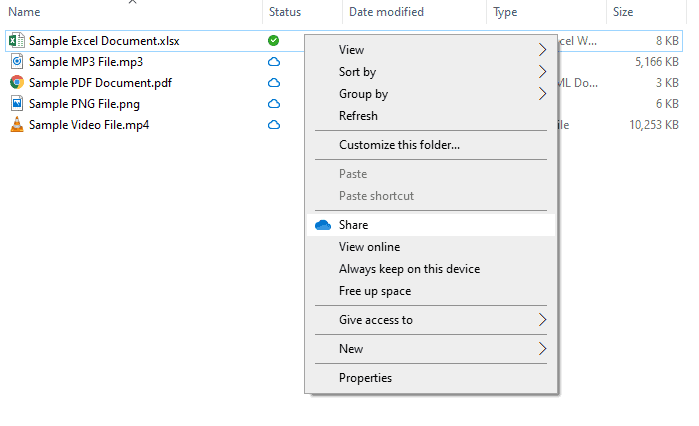
Buna ek olarak, bu bölümde tartışacağızbulut depolama hizmeti sağlayıcısısanal sürücü sistemiOfKullanılabilirlik.Ayrıca, bu bölümde de ayrıntılı olarak tartışacağızBlok düzeyinde dosya senkronizasyon sistemikullanılabilir ya da değil.En önemlisi, biz de dikkate alacağız"Seçici Senkronizasyon"kullanılabilirlikAynı zamandabulut depolama sistemi"Herhangi Bir Klasörü Senkronize Et" özelliği.
Google Drive, OneDrive ve Dropbox karşılaştırma bölümümüz aşağıdakilerle ilgili ayrıntılara ihtiyaç duyacaktır:dosya paylaşım yetenekleri,Bu bulut depolama hizmeti sağlayıcıları.ayrıca tartışacağızBulut depolama platformuOfKlasör paylaşma özelliğive bununla ilişkili işlevler.Oluşturduğunuz paylaşımlı klasörler için yükleme ve indirme bağlantılarının bant genişliği sınırları da belirlenecektir.
belge almaAynı zamanda bu makalede tartışılacak olan temel performans göstergelerinden biridir.Bu özel bulut depolama karşılaştırma makalesinde, Google Drive, Dropbox ve OneDrive'a da bakılacaktır.Ofdosya sürümü kontrol sistemikullanılabilirlik.Aslında bazı bulut depolama platformları olarak dosya sürüm kontrol sistemlerinin sınırlamalarını anlamaya çalışacağız.Bazı bulut depolama hizmeti sağlayıcıları, dosya sürümlerini yapılan dosya sürümlerinin sayısına göre sınırlar..另一方面,Bazı bulut depolama platformları, izin verilen dosya sürümlerini süreye göre sınırlayabilir.
En önemlisi, belge alma bölümünde tartışacağızGoogle Drive, Dropbox ve OneDriveBulut depolama platformunun indirme hızı.İndirilen dosyanın türüne göre indirme hızını karşılaştıracağız.Ayrıca değerlendireceğimizBu bulut depolama hizmeti sağlayıcılarındanVarÇöp Kutusu.
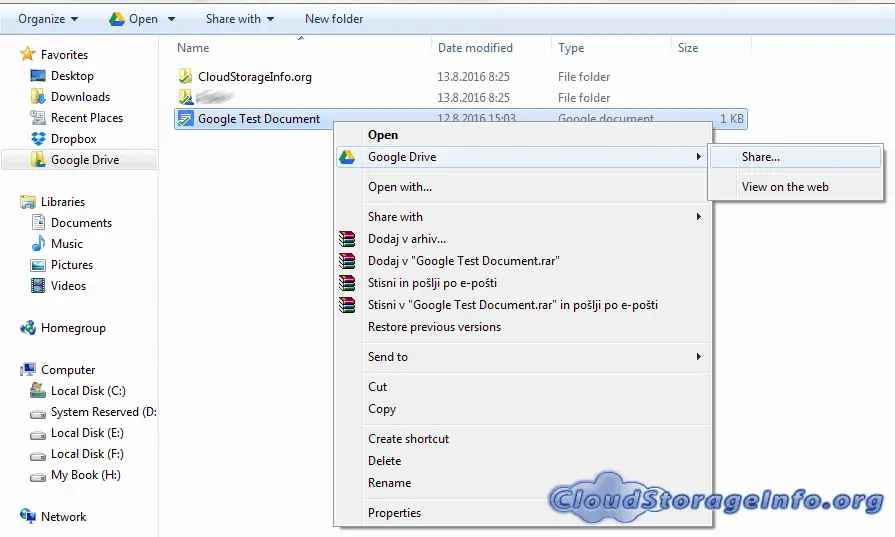
Yukarıdaki bulut depolama platformlarının her biri tarafından uygulanan güvenlik önlemleri de karşılaştırılacaktır.6 içereceği içinBu karşılaştırma makalesi bölümü.Bu bölümde daha fazlasını öğreneceğiz.Bulut depolama hizmeti sağlayıcıları kullanıyorveri şifreleme türü.Bulut depolama sistemlerinin kullanılıp kullanılmadığını da ortaya çıkarmaya çalışacağız.該İstemci şifrelemesiSıfır bilgi mahremiyeti kavramını teşvik eder.
Bunun yanında değerlendirmeye çalışılmalıdır.belirli bulut depolama hizmeti sağlayıcısıOfÇok faktörlü kimlik doğrulama sistemiyerindedir.Ayrıca, hakkında bilgi bulmaya çalışacağız.Karşılaştırılan bulut depolama platformlarıOfveri gizliliği yasasıDaha fazla bilgi.Google Drive, Dropbox ve OneDrive'ın savunmasız olup olmadığını gerçekten değerlendirmemiz için"Vatanseverlik Yasasıve"BULUT Yasasıolası etkiAyrıca çok önemli.
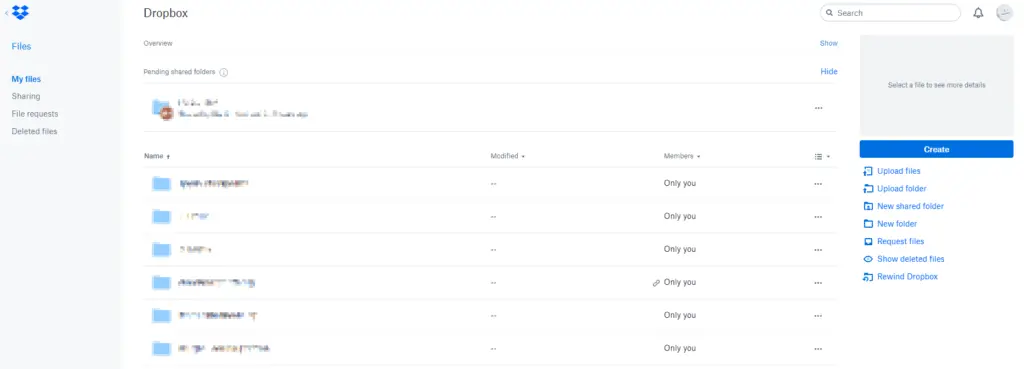
Bulut depolama sistemlerini karşılaştırmanın başka bir yolu damüşterilere sağlarlarOfÇevrimiçi Müşteri Destek SistemiKuvvet.Temel olarak, bu çalışmamız gerektiği anlamına gelirHer bulut depolama platformuOfKullanım Kılavuzu ve Kurulum Kılavuzukullanılabilirlik.ayrıca değerlendirmemiz lazımSık Sorulan Sorular (SSS)上OfFaydalı ve kapsamlı içerik.
En önemlisi araştırıyoruzHer bulut depolama hizmeti sağlayıcısıe-posta müşteri destek sistemikullanılabilirlik de önemlidir.Görmeyi asla unutmayacağızCanlı Sohbet Destek Sistemikullanılabilir ya da değil.Ayrıca, telefon destek sistemlerinin kullanılabilirliğini de dikkate almamız gerekiyor.
ne çalışmalıyız8.Temel performans göstergeleri şunlardır:Ek özelliklerOfKullanılabilirlik.Her bulut depolama platformunun piyasada sunulan kendi benzersiz satış teklifine sahip olduğunu anlamalıyız.Yani diğer fonksiyonların ne olduğunu gerçekten bilmek zorundayız.
Fiyatlandırma ve planlar
Google Drive'ın yanı sıra Dropbox ve OneDrive'ın da mevcut olduğunu söylemekten memnuniyet duyarız.Ücretsiz ömür boyu abonelik planı.Ancak bunlar çok sınırlıdır ve tüm veri depolama ihtiyaçlarınız için yeterli olmayabilir.Araştırmalarıma göre buldumGoogle Drive, 15 GB'a kadar ücretsiz bulut depolama alanı sunar.Öte yandan, buldumOneDrive yalnızca 5 GB ücretsiz ömür boyu bulut depolama alanı sunar. analiz etmeye çalışırsan anlarsınGoogle Drive, OneDrive'dan üç kat daha fazla ücretsiz bulut depolama alanı sunar.
Güvenilir bir bulut depolama hizmeti sağlayıcısından abonelik planı satın alma planınız yoksa ve yalnızca ücretsiz bulut depolama alanını kullanacaksanız, size kesinlikle Dropbox'tan uzak durmanızı söylerim.Bunun başlıca nedeniDropbox yalnızca 2 GB ücretsiz bulut depolama alanı sunar.Bu nedenle söylemesi kolayGoogle Drive, ömür boyu ücretsiz bulut depolamanın kesin kazananıdır.Eğer bunu düşünürsen,Google Drive, Dropbox'tan 7 kat daha fazla ücretsiz bulut depolama alanı sunar. Kesinlikle maksimum miktarda ücretsiz bulut depolama alanı alacağım.Bu akıllıca bir karar.
Google Drive - Ücretsiz Deneme
Teorik olarak, belge dosyalarını yalnızca bir bulut depolama platformunda saklamayı düşünüyorsanız, 15 GB bulut depolama alanı yeterli olacaktır.Ancak, sıradan bulut depolama kullanıcıları aynı zamanda resimleri, videoları ve ses dosyalarını da depolar.Bu, yaşam için hiçbir zaman yeterli bulut depolama alanı olmayacağı anlamına gelir.Bu nedenle, bulut depolama hizmeti sağlayıcıları tarafından sunulan ücretli abonelik planlarını keşfetmemiz gerekiyor.
- Ömür boyu ücretsiz bulut depolama alanı kazananı: Google Drive
OneDrive için Google Drive, Dropbox ve ücretli abonelik planlarının farklılık gösterdiğini anlamanız gerekir.Bunun başlıca nedeniBulut depolama alanı kullanılabilirliğini tasarlamada önemli ölçüde farklılık gösterirler.Aslında yeni keşfettimDropbox, 2000 GB'den daha az bulut depolama alanı için ücretli bir abonelik planına sahip değildir.Google Drive ve OneDrive'ın aynı anda fiyatlandırma yapısına bakarsanız, bunun tam tersi geçerlidir.
Toplam 100 GB bulut depolama alanı almayı planlıyorsanız, OneDrive veya GoogleDrive'ı öneririm.Görünüşe göre Dropbox bu kategoriden çıktı.Söylemeye gerek yok, sadece 2 seçeneğimiz var. ABD'deyseniz, hem GoogleDrive'ın hem de OneDrive'ın ayda yalnızca 100 ABD dolarına 1.99 GB bulut depolama alanı sunduğunu görebilirsiniz.fakat,Avrupa'da yaşıyorsanız,sonra1.99 GB Google Drive abonelik planı almak için 100 Euro ödemeniz gerekiyor.Bu, Avrupa'da 100 GB'lık bir Google Drive aboneliği almanın ayda yaklaşık 2.37 ABD dolarına mal olacağı için ücretlerde bir fark olduğunu gösteriyor.
- 100 GB bulut depolama (aylık) Kazanan: OneDrive
Yalnızca 1,000 GB değerinde bulut depolama alanına ihtiyacınız varsa, o zaman size OneDrive'ın açık ara kazanan olduğunu söylemeliyim.Bunun temel nedeni, 3 bulut depolama sistemi arasında 1 TB bulut depolama alanı için fiyat teklifi sunan tek servis sağlayıcı olmasıdır.Ayda 1,000 GB bulut depolama alanısana mal olacak6.99 ABD Doları veya yıllık 69.99 ABD Doları indirimli fiyatla.
- 1000 GB bulut depolama (aylık) Kazanan: OneDrive
Bir sonraki karşılaştırma noktası, 2,000 GB değerinde bulut depolama alanıdır.Bunun başlıca nedeniDropbox ve Google Drive'ın her ikisi de 2,000 GB bulut depolama alanına sahiptir.Tek fark bununla ilişkili maliyettir.Google Drive, ABD'de bulunuyorsanız aylık 2,000 ABD doları tutarında 9.99 GB'lık bir aylık abonelik planı satın almanıza olanak tanır.Dropbox ise aynı coğrafi bölgede aynı bulut depolama alanını ayda 11.99 dolara sunacak.
Yıllık abonelik planına geçerseniz, Dropbox'tan 2,000 GB bulut depolama alanının keyfini çıkarmanın size yılda 118.80 ABD Dolarına mal olacağını öğreneceksiniz.Söylemeye gerek yok, Google Drive'ın yıllık abonelik planını seçerseniz, aynı zamanda daha ucuzdur.Avrupa'daysanız, her iki bulut depolama hizmeti sağlayıcısının fiyatları, Euro cinsinden belirtilmeleri dışında aynı olacaktır.
- 2000 GB Bulut Depolama Şampiyonu: Google Drive
Karşılaştırdığım 3 bulut depolama hizmeti sağlayıcısından ücretsiz deneme seçeneklerinin kullanılabilirliğini de kontrol ettim.Ancak, abonelik paketiyle birlikte gelen ek özellikler nedeniyle bu hizmeti yalnızca OneDrive'ın sunduğunu gördüm.
- Ücretsiz deneme kullanılabilirliği kazananı: OneDrive
Ayrıca Google Drive, OneDrive ve Dropbox'ın hepsinin kredi kartı ödemesi sunduğunu gördüm.Ancak, sadeceDropbox ve OneDrive, PayPal üzerinden ödeme seçenekleri sunar.
OneDrive, 1000 GB bulut depolama kategorisinin yanı sıra ücretsiz denemeler açısından Dropbox ve Google Drive'dan gerçekten bir adım öndedir.Ancak, ömür boyu bulut depolama ve 2,000 GB bulut depolama kategorisi söz konusu olduğunda, Google Drive açık ara kazanandır.Bu nedenle, fiyatlandırma ve abonelik planı kategorilerinde Google Drive'ı genel şampiyon ilan ediyorum.
- Genel Fiyatlandırma ve Abonelik Planı Kategori Birincisi: Google Drive
使用
Benim değerlendirmeme göre,TescilBu 3 bulut depolama platformunun tüm hesaplarıçok kolay.SadeceGeçerli bir e-posta adresi girin ve hesabınız için bir şifre oluşturun.İşlem hızlı ve sorunsuz.Ancak gezegende internette aktif olan hemen hemen herkesin zaten bir Google hesabı olduğu için Google Drive'ın hala öne çıktığını söylemeliyim.bu şu anlama gelirArtık bir Google Drive hesabı oluşturmanıza gerek yok. Tek yapmanız gereken Google hesabı giriş bilgilerinizi girmekGoogle Drive'ın bulut depolama platformunu rahatça kullanın.En önemlisi, ben de buldumMevcut Google hesabınızı kullanarak kolayca bir Dropbox hesabı oluşturabilirsiniz.
- Kolay hesap oluşturma kazananı: Google Drive
| Microsoft entegrasyonu | Google entegrasyonu | |
| Google sürücü | değil | 是 的 |
| açılan kutu | 是 的 | 是 的 |
| sürüş | 是 的 | değil |
Google Drive, Dropbox ve OneDrive'ın grafiksel kullanıcı arayüzlerini araştırdım ve yeteneklerini keşfettim.Buldum,3 bulut depolama sağlayıcısının tümü, bir GUI'de belge dosyalarının, resimlerin, videoların yanı sıra ses dosyalarının önizlemesini yapmanıza olanak tanır.Tek farkDropbox, hem Microsoft Office hem de Google Entegrasyonu ile kullanılabilen üç seçeneğin tek bulut depolama platformudur.Son zamanlarda, Google Drive'ın yalnızca Google uygulamalarıyla entegre olduğunu ve OneDrive'ın yalnızca Microsoft Office ile entegre olduğunu öğrendim.
- Uygulama Entegrasyonu Birincisi: Dropbox
| Android | iOS | pencereler | |
| Google sürücü | 是 的 | 是 的 | değil |
| sürüş | 是 的 | 是 的 | 是 的 |
| açılan kutu | 是 的 | 是 的 | değil |
Çeşitli mobil işletim sistemleriyle uyumluluk açısından, karşılaştırdığımız 3 bulut depolama sisteminden en esnek olanı OneDrive'ı buldum.Aslında,OneDrive, Windows işletim sistemi kullanan mobil cihazlar için mevcut bir mobil uygulamaya sahiptir.Tabii ki bu, Dropbox, Google Drive ve OneDrive'da Android ve iOS için kullanılabilen mobil uygulamaların başında geliyor.
- Mobil Uygulama Uyumluluğu Birincisi: OneDrive
Yukarıda bahsedilen bulut depolama sağlayıcılarının her biri, kullanım kolaylığı kategorisinde kendi özelliklerine sahiptir.Ancak, Google Drive'ın incelenmekte olan 3 bulut depolama sağlayıcısının hala en büyük avantajı olduğuna kesinlikle inanıyorum.Bu nedenle, kullanım kolaylığı kategorisinde genel kazanan Google Drive'dır.
- Genel Kullanım Kolaylığı Kategori Birincisi: Google Drive
dosya senkronizasyonu
Karşılaştırdığımız bulut depolama hizmeti sağlayıcılarının ilginç bir yönü, bulut depolama platformuna bir dosya veya klasör yüklendiğinde maksimum dosya boyutudur.Yükleme dosya boyutları ve kapasiteleri değişiklik gösterir.Aslında, buldumİster masaüstü istemci sürümünü ister web kullanıcı arayüzünü kullanın, OneDriveOfMaksimum yükleme dosyası boyutu 15 GB'dir.另一方面,Web kullanıcı arayüzünü kullanırken, DropboxOfMaksimum yükleme dosyası boyutu 50 GB'dir.Yalnızca bu karşılaştırmadan, zaten görebilirsinizDropbox tarafından sunulan maksimum yükleme dosyası boyutu, OneDrive'ın üç katından fazladır.
Bunun dışında bilmeniz gerekenler,Dropbox'ın masaüstü istemci sürümü kullanıldığında, maksimum dosya boyutu sınırsız hale gelir.Bir düşünün, eğer sınırsız dosya boyutu yükleme mevcutsa, diğer bulut depolama hizmeti sağlayıcılarına göre gerçekten haksız bir avantajdır.
| Dosya boyutu sınırı yükleyin - masaüstü istemcisi | Dosya Boyutu Sınırını Yükle – Web Arayüzü | |
| Google sürücü | 50 MB – 100 MB | 50 MB – 100 MB |
| açılan kutu | sınırsız | 50 GB |
| sürüş | 15 GB | 15 GB |
Çok karmaşık olduğu için Google Drive'ın dosya boyutu sınırını karşılaştırmamaya karar verdim.Ayrıca, yalnızcaMaksimum dosya boyutu 50 MB ile 100 MB arasında olan doküman dosyalarını Google Drive'a yükleyin.belirtiler olsa daGoogle Drive'daki resim, video ve ses dosyaları其他Dosya yüklemeleri 15 TB ile sınırlıdır, ancak yine de Dropbox'ın sınırsız dosya boyutu yükleme özelliğine sahip değil.Bu yüzden, maksimum yükleme dosyası boyutu kategorisinde kesin kazanan olarak Dropbox'ı talep etmeliyim.
En büyük yükleme dosyası boyutu kazananı: Dropbox
Dosya senkronizasyonu hakkında karşılaştırmamız gereken bir diğer şey de sanal sürücü özelliğinin kullanılabilirliğidir.Araştırmalarımdan bulabildimBulut depolama platformunda yalnızca OneDrive sanal sürücülere sahiptir.Bu teknik, yerel bir mobil cihazda veya bilgisayarda sabit disk alanı tüketimini azaltmada çok yararlıdır.另一方面,Ne Dropbox ne de Google Drive bu özelliğe sahip değil.Bu, sanal sürücü teknolojisi olmadan, bulutla senkronize edilen tüm dosyaların yerel sabit sürücüdeki veri depolama alanının bir kısmını kapladığı anlamına gelir.
| gerçek dışı sürücü | |
| Google sürücü | değil |
| sürüş | 是 的 |
| açılan kutu | değil |
Aslında bir yolu varGoogle Drive'da sanal sürücü mekanizmasını etkinleştirin, ancak yalnızca tarafındanAyrı Abonelik ÜrünleriGoogle Ekip Drive'ı kullanmak.Google Team Drive, bulut depolama alanını paylaşan bir grup kullanıcıyı hedeflediğinden, normal abonelik planlarından kesinlikle daha pahalıdır.Bu, Google Ekip Drive'ının şunları sağladığı anlamına gelir:Aslında tamamen işlevsel bir sanal sürücü sistemi değil, kullanıcılar arasında bulut depolama alanı tüketimini paylaşan bir hesap.Bu nedenle, sanal sürücü mahareti söz konusu olduğunda OneDrive'ın açık ara galip geldiğine şüphe olmadan tanıklık edebilirim.
Hayali Drive Teknolojisi Birincisi: OneDrive
| Blok düzeyinde dosya senkronizasyonu | |
| Google sürücü | değil |
| açılan kutu | 是 的 |
| sürüş | 是 的 |
ben de buldumHem Dropbox hem de OneDrive, blok düzeyinde senkronizasyona sahiptir.Bu temelde, daha önce bulutta depolanmış olan dosyalarda yapılan değişiklikleri karşıya yükleme ve daha fazla eşitlemenin daha hızlı olacağı anlamına gelir.Yalnızca Google Drive, blok düzeyinde senkronizasyon alamaz, bu, bu bulut depolama platformunu kullanarak düzenlenen dosyaları yüklemenin daha yavaş olacağı anlamına gelir.Teknik olarak, Google Drive bu kategoride en üst sırada yer aldı.bu şu anlama gelirBlok düzeyinde senkronizasyon teknolojisinin kullanılabilirliği açısından,Dropbox ve OneDrive arasındaki bağlantıdır.
- Blok düzeyinde dosya senkronizasyonu kazananı: Dropbox ve OneDrive
Bulut depolama hizmeti sağlayıcılarını karşılaştırırken göz önünde bulundurmamız gereken başka bir şeybuluta yüklenecek her dosya türüOfyükleme hızı.Bu içerir ancak bunlarla sınırlı değildirRAR dosyaları, PDF dosyaları, Word belge dosyaları, PNG dosyaları, MP3 dosyaları ve MP4 dosyaları.

Daha önce yaptığım örnek olay incelemelerine dayanarak birçok yararlı bilgi topladım.İlk olarak, içinde buldumMasaüstü istemci sürümünü kullanarak 100 MB RAR dosyalarını buluta yüklemek için OneDrive,Yukarıdaki 3 bulut depolama sağlayıcısındanEn hızlı的.Aslında, masaüstü istemci sürümünü kullanarak 100 MB'lık bir RAR dosyasını OneDrive'a yüklemek yalnızca 34.44 saniye sürdü.dropboxAynı dosyayı bulut depolama platformuna yüklemek için geçen süre 81.24 saniyedir, bu nedenle ikinci sırada yer alır..
另一方面,Google Drive son dikkati çekiyor,Bulut depolama hizmeti sağlayıcısının yukarıda tartıştığımız aynı 92.12 MB RAR dosyasını yüklemesi 100 saniye sürdüğü için.Test süresi boyunca yerel internet servis sağlayıcı tarafından sağlanan ortalama yükleme hızı 26.5 MBPS idi.
- 100 MB RAR dosyasını masaüstü istemci sürümü aracılığıyla yükleyin Kazanan: OneDrive

Aynı 100 MB RAR dosya testini Google Drive, Dropbox ve OneDrive'ın web kullanıcı arayüzünü kullanarak da uyguladım.Sonuçlar çok ilginç çünküGoogle Drive ve OneDrive'ın web kullanıcı arayüzü aracılığıyla dosya yükleme arasında yalnızca küçük farklar vardır..Aslında, OneDrive'ın web kullanıcı arayüzünü kullanarak 100 MB'lık bir RAR dosyasını yüklemek yalnızca 34.74 saniye sürdü.Öte yandan, aynı dosyanın Google Drive'ın web kullanıcı arayüzü üzerinden yüklenmesi 36.02 saniye sürdü.
Ancak, Dropbox'ın web kullanıcı arayüzünü kullanarak 100 MB RAR dosyaları için yükleme hızı testinde başarısız olduğu görülüyor.Bunun nedeni, bulut depolama platformunun yukarıdaki dosyayı yüklemesinin yaklaşık 246.71 saniye sürmesidir.Yukarıdaki Dropbox'ın yükleme hızını OneDrive'ın yükleme hızıyla karşılaştırırsanız, Dropbox'ın 7 kat daha uzun sürdüğünü kolayca görebilirsiniz.
- Web UI Winner aracılığıyla yüklenen 100 MB RAR dosyası: OneDrive
100 MB'lık bir RAR dosyası için bir bulut depolama hizmeti sağlayıcısının yükleme hızını test ettikten hemen sonra, masaüstü istemci sürümünü kullanarak 3 bulut depolama platformunun tümünde 100 MB'lık bir Word belge dosyasını test ettim.beklenmedik bir şekilde,Masaüstü istemci sürümü aracılığıyla bir Word belgesi yüklüyorsanız, bulunabilir kiDropbox en hızlı bulut depolama sistemidir.Aslında,Rekor kıran süresi sadece 25.69 saniyeydi.Bu arada aynı dosyayı OneDrive'a yüklemek 36.22 saniye sürdü.Öte yandan, Google Drive'ın masaüstü istemci sürümünü kullanarak 100 MB'lık bir Word belge dosyasını yüklemek 172.13 saniye sürdü.
- 100 Word belgesi dosyasını masaüstü istemci sürümü aracılığıyla yükleyin Kazanan: Dropbox
Bazen masaüstü istemci sürümünü kullanan yükleme hızı testi sonuçları, web kullanıcı arayüzündeki yükleme hızı testi sonuçlarından farklı olabilir.Bu yüzden, karşılaştırdığım bulut depolama hizmeti sağlayıcısının web kullanıcı arayüzünü kullanarak 100 MB'lık bir Word belge dosyası yüklemeye karar verdim.Sonuç olarak şunu buldumWeb kullanıcı arabirimini kullanarak Word belge dosyalarını yüklemenin yönleri,OneDrive en hızlı adaydır.Aslında sadece 34.19 saniye sürdü.Öte yandan, Google Drive'ın aynı dosyayı yüklemesi 35.70 saniye sürdü.Ancak, Dropbox'ın web kullanıcı arayüzünü kullanarak 100 MB'lık bir Word belge dosyasını yüklemenin 583.45 saniye sürdüğünü öğrendiğimde gerçekten hayal kırıklığına uğradım.
- Web Kullanıcı Arayüzü Üzerinden 100 Word Belgesi Dosyası Kazanan: OneDrive
PNG formatında oluşturulan fotoğrafları yüklerken bulut depolama hizmeti sağlayıcılarının yükleme hızı ile ilgili olarak, hala buldumOneDrive, 3 seçeneğin en hızlısıdır.Bunun nedeni, masaüstü istemci sürümünün kullanılması, bir bulut depolama sağlayıcısının PNG dosyası yüklemesinin yalnızca 35.16 saniye sürmesidir.另一方面,XNUMX.Google sürücüDosya 84.69 saniyede yüklendi.temelde şu anlama gelirOneDrive, Google Drive'dan iki kat daha hızlı.fakat,diğer yandan,Dropbox, OneDrive'dan 4 kat daha yavaştır.
- 100 PNG dosyasını masaüstü istemci sürümü aracılığıyla yükleyin Kazanan: OneDrive
Topladığım verilerden şunu buldum,Web kullanıcı arayüzünü kullanarak 100 MB PNG dosyası yüklemekten bahsettiğimizdeSaat,OneDrive, 3 bulut depolama sağlayıcısı arasında hala en hızlısı.Aslında, yukarıdaki dosyayı yüklemek sadece 34.52 saniye sürdü.Öte yandan Dropbox'ın aynı dosyayı yüklemesi 36.14 saniye sürdü.Fark küçük, ama bence her saniye hala önemli.OneDrive'ın bu kategoriyi kazanmasının nedeni budur.另一方面,Web kullanıcı arayüzünü kullanarak 100 MB PNG dosyası yüklerken,Google Drive, OneDrive'dan 11 kat daha yavaş.
- Web arayüzü üzerinden 100 PNG dosyası, kazanan: OneDrive
Bulut depolama hizmeti sağlayıcısının masaüstü istemci sürümünü kullanarak video dosyaları yüklemeyi de denedim.Şekline dönüştüOneDrive, masaüstü istemci sürümünü kullanarak 100 MB MP4 dosyalarını minimum sürede yükleyebilen bir bulut depolama platformudur..Aslında, tüm dosya yükleme işlemi yalnızca 33.66 saniye sürdü.Sonraaynı dosyayı karşıya yüklemek için OneDrive'dan 5 saniye daha uzun süren Dropbox'tır.Ancak, Google Drive'ın aynı dosyayı yüklemesi OneDrive'a kıyasla en az 5 kat daha uzun sürdü.
- 100 MB MP4 dosyasını masaüstü istemci sürümü aracılığıyla yükleyin Kazanan: OneDrive
Web kullanıcı arayüzünü kullanarak 100 MB MP4 dosya yüklemesini test ettiğimde şunu gösteriyor:OneDrive ve Google Drive'ın yükleme hızları arasındaYuuÖnemli fark.Aslında, yükleme süresi yalnızca 1 saniye farklıdır.Ama tartışma amaçlı,OneDrive, 33.74 saniyelik bir yükleme hızı kaydettiği için hala en hızlısıydı.Dropbox ise tüm yükleme işlemini tamamlamak için 41.06 saniye sürdü.
- Web UI Winner aracılığıyla yüklenen 100 MB MP4 dosyası: OneDrive
Tabi konu MP3 formatındaki müzik dosyalarına gelince upload hızını test etmeyi de unutmayalım.Bu test bana OneDrive'ın en verimli bulut depolama platformu olduğunu gösterdi, çünkü masaüstü istemci sürümünü kullanarak 100 MB'lık bir MP3 dosyasını yüklemek yalnızca 33.77 saniye sürdü.Aslında,Masaüstü istemci sürümünü kullanarak MP4 dosyalarını yüklerken hız testi sonuçlarına göre,OneDrive, Dropbox'tan 4 kat ve Google Drive'dan 5 kat daha hızlıdır.
- 100 MB MP3 dosyasını masaüstü istemci sürümü aracılığıyla yükleyin Kazanan: OneDrive
Web kullanıcı arayüzünü kullanarak 100 MB'lık bir MP3 dosyası yükleme durumunda, OneDrive ve Google Drive arasında yükleme hızında gözle görülür bir fark olmadığını fark ettim.Fark 1 saniyeden az.bu yaparOneDrive ve Google Drive, bir web kullanıcı arayüzü kullanarak müzik dosyalarını yüklemek için en hızlı bulut depolama platformları haline geldi.Ancak buldumdropboxaynı yükleme işlemini tamamlarkenOneDrive ve Google Drive'dan 10 kat daha yavaş.
- Web UI Winner aracılığıyla 100 MB MP3 dosyası yükleyin: OneDrive ve Google Drive
Alt kategorilerde yapılan tüm değerlendirmelere dayanarak şunu söyleyebilirim ki;Yükleme hızında verimlilik açısından,OneDrive genel kazanandır.İster RAR dosyaları, MP3 dosyaları, MP4 dosyaları veya PNG dosyaları yüklüyorum, OneDrive kullanabileceğim en hızlı bulut depolama platformu.Web kullanıcı arayüzünü kullanarak Word belge dosyalarını yüklemek istersem, aynı zamanda en verimli bulut depolama sistemidir.
- Yükleme Hızı Kategorisi Birincisi: OneDrive
OneDrive, sanal sürücü yetenekleri, blok düzeyinde dosya eşitleme teknolojisi ve yükleme hızı verimliliği açısından en iyi bulut depolama platformu olduğu için dosya eşitleme kategorisinde kesin kazanandır.
Dosya Eşitleme Kategorisinde Genel Kazanan: OneDrive
Dosya paylaşımı
Karşılaştırdığımız 3 bulut depolama hizmeti sağlayıcısıyla yaptığım araştırma sırasında şunu buldum:Dropbox, OneDrive ve Google Drive, paylaşılan dosyalara ve paylaşılan klasörlere bağlantılar oluşturmayı kolaylaştırır.Bu özellik, bağlantıya erişimi olan kişilerin buluttan dosya indirmesini kolaylaştırır.hala yapabilirimBir bağlantı parolası koruma sistemi kurun ve OneDrive ve Dropbox aracılığıyla oluşturulan paylaşılan bağlantılara bağlantı son kullanma tarihi yükleyin.Ancak, bu ek özellikler ve paylaşılan bağlantıların özelleştirilmesi Google Drive'da mevcut değildir.
ben de sonradan öğrendimözelleştirmeYukarıda karşılaştırılan 3 bulut depolama hizmeti sağlayıcısıiçin paylaşılan klasör izinleri.Aslında, paylaşılan bir dosyanın veya paylaşılan klasörün içeriğini görüntülemesine veya düzenlemesine izin verilen belirli kişileri atayabilirim.Bunun da ötesinde, bağlantıya erişimi olan herkesin içeriğini görüntülemesine izin vermek için varsayılan paylaşılan klasör veya paylaşılan dosya izin ayarlarını da ayarlayabilirim.
| linki paylaş | Paylaşılan bağlantı parola koruması | Paylaşılan bağlantıların son kullanma tarihi | Paylaşılan bağlantı/klasör ayarlarını özelleştirin | |
| Google sürücü | 是 的 | değil | değil | 是 的 |
| açılan kutu | 是 的 | 是 的 | 是 的 | 是 的 |
| sürüş | 是 的 | 是 的 | 是 的 | 是 的 |
Google Drive ve OneDrive kullanarak paylaşılan dosya veya klasörleri indirmek için bant genişliği sınırlamaları ile ilgili olarak,ayrıcanet yönergeler yok.Dropbox durumunda, paylaşılan bağlantılardaki bant genişliği sınırı çok spesifiktir.buldumÜcretsiz Dropbox hesapları günde 20 GB bant genişliği ile sınırlıdır.另一方面,Dropbox Pro hesabıOfBant genişliği sınırı günlük 200 GB olarak ayarlanmıştır.Ayrıca, ben de buldumÜcretsiz bir Dropbox hesabı günde yalnızca 100,000 indirmeye kadar tutabilir.İyi haber şu ki,Dropbox Pro hesabında paylaşılan bağlantılar için günlük maksimum indirme sayısında bir sınır yoktur.
Dosya Paylaşım Kategorisi Genel Birincisi: OneDrive
dosyaları al
Bakmamız gereken başka bir şey, bulut depolama platformlarının dosya alma yetenekleridir.Bu yüzden dosya sürümü kontrol sistemlerinin kullanılabilirliğini, çöp kutularının kullanılabilirliğini ve bulut depolama sistemlerinin geri sarma işlevselliğini araştırıyorum.
Araştırmalarım sırasında buldumDropbox, Google Drive ve OneDrive'ın hepsinde dosya sürümü oluşturma sistemleri bulunur.Ancak bu bulut depolama hizmeti sağlayıcılarının dosya sürümü kontrol sistemleri kapasite bakımından farklılık göstermektedir.Google Drive, OneDrive ve Dropbox Basic ve Dropbox Plus abonelikleri için 30 güne kadar eski dosya sürümlerini alabilirim.另一方面,Dropbox Professional, 180 güne kadar eski dosya sürümlerini almama izin veriyor.Bu, Dropbox'ın dosya sürümü oluşturma konusunda Google Drive ve OneDrive'a göre haksız bir avantajı olduğu anlamına gelir.
Dosya Sürümü Kontrol Sistemi Birincisi: Dropbox
| dosya sürümü kontrol sistemi | çöp Kutusu | Geri sarma işlevi | |
| Google sürücü | 30 天 | 30 天 | değil |
| açılan kutu | 30 天 | 30 天 | değil |
| sürüş | 30 天 | 30 天 | değil |
| Dropbox Profesyoneli | 180 天 | 30 günden fazla | 是 的 |
Dosya sürümü kontrol sistemi işlevselliğine ek olarak, yakın zamanda şunu keşfettim:3 bulut depolama hizmeti sağlayıcısının hepsinde bir çöp kutusu var,Bulut depolama platformundan silinen dosyaları şuraya gönderin:çöp tenekesi.bu geçici önbellekDropbox, OneDrive ve Google Drive'dan silinen dosyaların dosyaları 30 güne kadar geçici olarak saklamasına izin verir.Bundan sonra, çöp kutusunda geçici olarak saklanan tüm dosyalar kalıcı olarak silinecek ve asla kurtarılmayacaktır.şunu da öğrendim,Dropbox Professional hesabınız varsa,Dropbox, çöp kutusundan silinen dosyaların ömrünü 30 günden fazla uzatabilir.Bu, çöp işlevselliği söz konusu olduğunda Dropbox'ın hala verimliliğe hakim olduğu anlamına gelir.
Çöp Kutusunda Kullanılabilirlik Birincisi: Dropbox
Şaşırtıcı bir şekilde, benim için sürpriz,Dropbox'ın geri sarma özelliği vardır,Dropbox bulut depolama hesabının tüm içeriği, geçmişteki belirli bir zaman dilimindeki sürümlerine ve ayarlarına geri yüklenecektir.Bu, bulut depolama hesabınızda dosya veya klasör silme ve yanlışlıkla dosyalarda değişiklik yapma gibi büyük hatalar yapsam bile düzeltilebileceği anlamına gelir.Benim değerlendirmeme göre, bu bulut depolama endüstrisinde bir devrimdir.fakat,Yalnızca Dropbox Plus ve Dropbox Professional'a abone olursanız,Dropbox geri sarma özelliği yalnızca kullanılabilir.Ayrıca, ne Google Drive ne de Dropbox bu özel özelliğe sahip değildir.
Geri Sarma Özelliği Kazanan: Dropbox
Dropbox, tüm dosya sürümü kontrol sistemlerine, çöp kutusu işlevine ve geri sarma işlevine hakim olduğundan, genel dosya alma kategorisinde kesinlikle kazanandır.
Genel Dosya Erişim Kategorisi Birincisi: Dropbox
安全
Gizlilik ve güvenlik açısından buldumHem Dropbox hem de OneDrive, 256 bit AES şifrelemesi kullanır.Bu tür veri şifreleme, gerçekten alabileceğiniz en yüksek veri koruma düzeyidir.Aslında, bankalar, devlet kurumları ve askeri kuruluşlar, gizli belgeleri korumak için bu veri şifreleme biçimini kullanır.另一方面,Google Drive, yalnızca daha düşük bir veri şifreleme biçimi olan 128 bit AES şifrelemesini kullanır.
Sunucu veri şifreleme kazananları: Dropbox ve OneDrive
| Sunucu veri şifreleme | Veri iletim şifrelemesi | İstemci şifrelemesi | çok faktörlü kimlik doğrulama | |
| Google sürücü | 128 bit AES | SSL/TLS | değil | 是 的 |
| açılan kutu | 256 bit AES | SSL/TLS | değil | 是 的 |
| sürüş | 256 bit AES | SSL/TLS | değil | 是 的 |
Ayrıca yakın zamanda yukarıdaki 3 bulut depolama hizmeti sağlayıcısının veri aktarımı sırasında SSL/TLS şifrelemesi kullandığını keşfettim.Bu, hiçbirinin diğer bulut depolama platformlarına göre haksız bir avantajı olmadığı anlamına gelir.
Veri aktarımı şifreleme kazananları: Google Drive, OneDrive ve Dropbox
İstemci tarafı şifrelemeli bir bulut depolama hizmeti sağlayıcısı arıyorsanız, işte size kötü haber.Dropbox, OneDrive ve Google Drive'da bu özellik yoktur.Belirli bir bulut depolama platformunun kullanıcılarının kendi şifreleme anahtarlarını yerel olarak yönetmelerine ve saklamalarına olanak tanıyan sıfır bilgili gizlilik kavramını benimsemediler.Bu özellik olmadan Google Drive, Dropbox ve OneDrive, bulut depolama hesabınızın şifreleme anahtarlarını sunucularında depolar.Bulut depolama hizmeti sağlayıcıları, veri gizliliğinizi ve bilgi güvenliğinizi tehlikeye atabilecek şekilde bulut depolama içeriğinize her zaman tam erişime sahiptir.
İstemci Tarafı Şifreleme Birincisi: Yok
Veri şifreleme sistemlerinin kullanılabilirliğine ek olarak, çok faktörlü kimlik doğrulama sistemlerinin kullanılabilirliğini incelemek önemlidir.kontrol ettim ve buldumGoogle Drive, Dropbox ve OneDrive'ın hepsinde iki faktörlü kimlik doğrulama protokolleri bulunur,çok faktörlü kimlik doğrulama sisteminin bir parçası olarak.OneDrive için, iki faktörlü kimlik doğrulama, bulut depolama hesabının parola türündeki bir metin mesajından belirli bir kod yazmanızı gerektirir.Dropbox için, telefonunuza kısa mesaj yoluyla güvenlik gönderilebilir.Google Authenticator, Dropbox hesabınızı açmak için 6 basamaklı bir kod göndermek için de kullanılabilir.
Çok Faktörlü Kimlik Doğrulama Sistemleri Kategori Birincisi: Dropbox
| KVKK | HIPAA | Federal RAMP | SOC1 | ISO 27001 | |
| Google sürücü | 是 的 | 是 的 | 是 的 | 是 的 | 是 的 |
| açılan kutu | 是 的 | 是 的 | değil | değil | değil |
| sürüş | 是 的 | 是 的 | değil | değil | değil |
Ayrıca bulut depolama hizmeti sağlayıcılarının belirli veri gizliliği yasalarına uygunluğunu araştırdım ve çok şey buldum.İlk olarak, buldumGoogle Drive, Dropbox ve OneDrive GDPR ve HIPAA uyumludurveri gizliliği yasasıöngörülen kurallar ve düzenlemeler.Öte yandan, buldumGoogle Drive ayrıca FedRAMP, SOC1 ve ISO27001 gibi uyumluluk sertifikalarına sahiptir.Bu nedenle, veri gizliliği yasasına uygunluk kategorisinde Google Drive'ı kazanan ilan etmem gerekiyor.
Veri Gizliliği Yasasına Uygunluk Kategorisi: Google Drive
Gizlilik ve güvenlikle ilgili her şeyi düşündükten sonra, Google Drive'ın hâlâ üstün olduğu sonucuna vardım.Yalnızca 128 bit AES veri şifrelemesiyle bile Google Drive, çok sayıda veri gizliliği uyumluluk sertifikasına sahip bir bulut depolama hizmeti sağlayıcısıdır..Hepsinden iyisi, şimdiye kadar hiç kimse 128 bit AES şifrelemesini ihlal etmedi, bu da bu tür veri şifrelemesinin bulut depolama hesabımda saklanan gizli dosyaların güvenliğini sağlamak ve korumak için hala yeterli olduğu anlamına geliyor.
Gizlilik ve Güvenlik Kategorisi Genel Birincisi: Google Drive
Çevrimiçi destek
| e-posta | çevrimiçi sohbet | 電話 | forum | Yardım Merkezi | |
| Google sürücü | 是 的 | 是 的 | 是 的 | 是 的 | 是 的 |
| açılan kutu | 是 的 | 是 的 | değil | 是 的 | 是 的 |
| sürüş | 是 的 | değil | değil | değil | 是 的 |
Çevrimiçi müşteri desteği söz konusu olduğunda, hem Dropbox'ı hem de Google Drive'ı verimli buldum.Aslında,Google Drive, canlı sohbet, telefon ve e-posta yoluyla uzmanlarla bağlantı kurmanıza olanak tanır.dışında"Kullanıcı Geri Bildirimi Gönder" işlevine ek olarak,hala bir tane varGoogle Drive Yardım Forumu.另一方面,Dropbox'ın kendi Dropbox Yardım Merkezi ve canlı sohbet sistemi ve e-posta müşteri destek sistemi üzerinde forum sayfaları vardır.Tecrübeye dayalı,onedriveOfYanıtlar çok genel olduğu için müşteri destek sistemi pek yardımcı olmuyor, ayrıca sorunu çözmeye yardımcı olmaz.
Müşteri Desteği Kategori Birincisi: Google Drive
Ek özellikler
| Ek özellikler | |
| Google sürücü | Gmail, Google Fotoğraflar, Google Drive uygulamaları |
| açılan kutu | Dropbox Kağıt, Dropbox Transfer, Dropbox Vitrin |
| sürüş | Office 365 – Eğitim |
Diğer işlevlerin yanı sıra bunu buldum3 bulut depolama platformunun her birinin kendi mobil uygulama sistemi vardır.Buna ek olarak, Google Drive'ın diğer Google Drive uygulamalarının üzerinde Gmail ve Google Fotoğraflar ile yerleşik entegrasyona sahip olduğunu da buldum.另一方面,OneDrive, Office 365 – Eğitim Sürümü ile yerleşik tümleştirmeye sahiptir.Ayrıca, Dropbox'ın sahip olduğunu buldumDropbox Kağıt, Dropbox Transfer ve Dropbox Vitrin.
Diğer Özellikler Kategori Birincisi: Google Drive
结论
Bulut depolama sağlayıcıları, bulut depolama platformu değerlendirmesi için 8 ayrı temel performans göstergesinin her birine göre en iyi şekilde değerlendirilir.Her bulut depolama sisteminin kendine göre avantajları ve dezavantajları vardır.Seçiminiz nihai olarak yukarıdaki KPI'lar için tercihlerinize bağlı olacaktır.